Come disabilitare i video in background di Spotify su dispositivi Aple e Android
Suggerimenti E Trucchi Per Android / / August 05, 2021
Spotify è un servizio di streaming di app musicali ampiamente utilizzato da utilizzare su un dispositivo Apple e Android in tutto il mondo. Dove viene fornito con alcune caratteristiche uniche, una di queste è lo sfondo del video di animazione. Il video musicale di Spotify è stato attivato per impostazione predefinita e ha riprodotto un'animazione video musicale in primo piano in un loop, sembra piuttosto interessante, ma ad alcuni utenti questa funzione non è piaciuta. Tuttavia, il video musicale di Spotify con animazione noto come Canvas ti offre un breve video che viene riprodotto in loop sulla traccia.
Gli utenti si lamentano di questa funzione perché hanno difficoltà a trovare rapidamente il controllo della musica. Per non parlare del fatto che consuma una certa quantità di Internet e della batteria degli effetti. Oggi ti insegneremo come disabilitare la riproduzione di musica di Spotify su brani musicali sul tuo iPhone e iPad. Nel frattempo, mentre l'animazione video è attiva, i controlli si nascondono automaticamente in fondo, rendendo difficile controllare rapidamente la tua musica come Pausa e Riproduci.
Sommario
- 1 Perché vedi un video mentre riproduci musica su Spotify?
- 2 Come disattivare i video in background su Spotify Canvas su iOS
- 3 Come disabilitare i video di sfondo di Spotify Canvas su Android?
- 4 Riattiva il video musicale di Spotify Canvas.
- 5 Cosa fare se non riesci a disattivare Canvas?
Perché vedi un video mentre riproduci musica su Spotify?
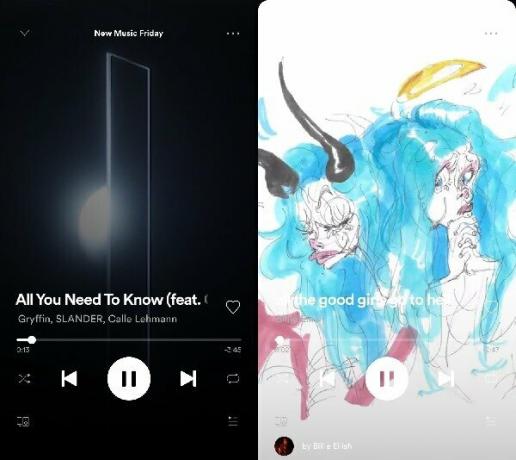
Si tratta di un tipo moderno di copertina musicale utilizzata per la visualizzazione sullo schermo invece di utilizzare una copertina quotidiana viene sostituita da un piccolo video di animazione, che viene riprodotto durante la riproduzione di un video. In caso contrario, era disponibile solo per la piattaforma mobile, inclusi i dispositivi Android e iOS. Considerando che, l'orientamento del video di animazione è su Ritratto, non in Paesaggio. Inoltre, The Canvas utilizzato in quei video musicali progettati dall'artista della loro musica.
Spotify afferma di aver ottimizzato bene il suo software per consumare poca batteria e pochissimi dati durante la riproduzione di canvas. Spotify era nella fase iniziale della creazione di un ritratto e confermano di aver aggiunto tela ogni dato significa che la funzione Canvas verrà ottimizzata di più in futuro.
Come disattivare i video in background su Spotify Canvas su iOS
È abbastanza facile disattivare la tela utilizzando un interruttore nel menu delle impostazioni.

- Innanzitutto, devi aprire il file "Spotify" app sul tuo iPhone o iPad.
- Quindi fare clic sul file "Impostazioni."
(Posizionato nell'angolo in alto a destra dello schermo.) - Quindi, si apre il menu delle impostazioni.
- Scorri e scopri il file "Tela" menù.
- Ora, attiva per disattivare il file "Tela" per disabilitare l'album video di animazione.
- Ecco fatto, la prossima volta non apparirà sull'app Spotify.
Inoltre, Il video di animazione musicale non viene fornito con ogni singolo album. Inoltre, non puoi disabilitare i video nelle playlist.
Come disabilitare i video di sfondo di Spotify Canvas su Android?
I passaggi erano abbastanza simili all'app iOS, ma prevede passaggi aggiuntivi nelle impostazioni.

- Apri il "Spotify" app sul tuo dispositivo Android.
- Quindi, tocca il file "Ambientazione" posizionato nell'angolo in alto a destra del dispositivo.
- Scorri verso il basso e fai clic su "Riproduzione" dalle impostazioni.
- Ora scegli il file "Impostazioni tela" e quindi attiva per disattivare.
(Che disabilitano il breve video di animazione riprodotto sulle tracce dei brani.) - Ecco fatto, e ora vengono visualizzate solo le copertine degli album musicali.
Nota: La copertina dell'album Music della canzone è ancora mostrata come al solito, ma ne vale la pena perché consuma meno spazio e dati sul tuo telefonino.
Riattiva il video musicale di Spotify Canvas.
È ancora possibile abilitare se in seguito si desidera consentire la funzione Canvas, quindi è necessario seguire lo stesso passaggio. Alla fine, puoi attivare o disattivare Spotify Canvas. Anche tu puoi disattivare la funzione "Dietro i testi" in base alle tue preferenze sull'impostazione di Spotify.
Cosa fare se non riesci a disattivare Canvas?
Secondo quanto riferito, alcuni utenti hanno problemi a disabilitare la funzione Canvas ma si riattiva automaticamente.
Potrebbe essere perché l'ultima app di Spotify presenta piccoli arresti anomali e bug, suggerendo di attendere un po 'di tempo per ricevere il prossimo aggiornamento, oppure puoi reinstallare l'app. Quindi di nuovo, installa l'app e riprova più tardi. Inoltre, la funzione Spotify Canvas è una funzionalità premium se non hai acquistato la premium, quindi non hai bisogno di fare nulla.
Si spera che tu possa continuare con la tua musica senza alcun video che riproduca la musica di Spotify e questo articolo ti aiuti a disabilitare il video di animazione di Spotify in loop. Partiamo dal presupposto che tu abbia disabilitato correttamente la funzione video musicale di Spotify sul tuo dispositivo. Condividi la tua opinione, se hai domande, faccelo sapere nella sezione commenti in basso.
Romeshwar è un giornalista tecnologico, amato da Lakhs. Grazie per i numerosi articoli per il rispettato sito Web del 4 aprile 2019. Un'opinione imparziale, guide pratiche, fornire contenuti di qualità e informazioni. Ruggisci di soddisfazione Sei la fame di tecnologia.



